問題
- ESET PROTECT CloudからクライアントコンピュータにLive Installerパッケージをインストールする際に表示される「エラー1603:インストール中に致命的なエラーが発生しました」の解決方法
- ESET Management Agent とセキュリティ製品を別々にダウンロードしてインストールします。
- エージェントがESET PROTECT Cloudサーバーと通信するためのパラメータを含む
install_config.ini設定スクリプトを作成します。
解決方法
#プレースホルダ id='1501' language=''#@#
クイックリンク → SCCM/GPO スクリプト をクリックします。構成フ ァ イ ル情報を入力 し 、 [Save & Download] をク リ ックし、[Configuration GPO/SCCM script] の横にあ る [Download]をク リ ックします。
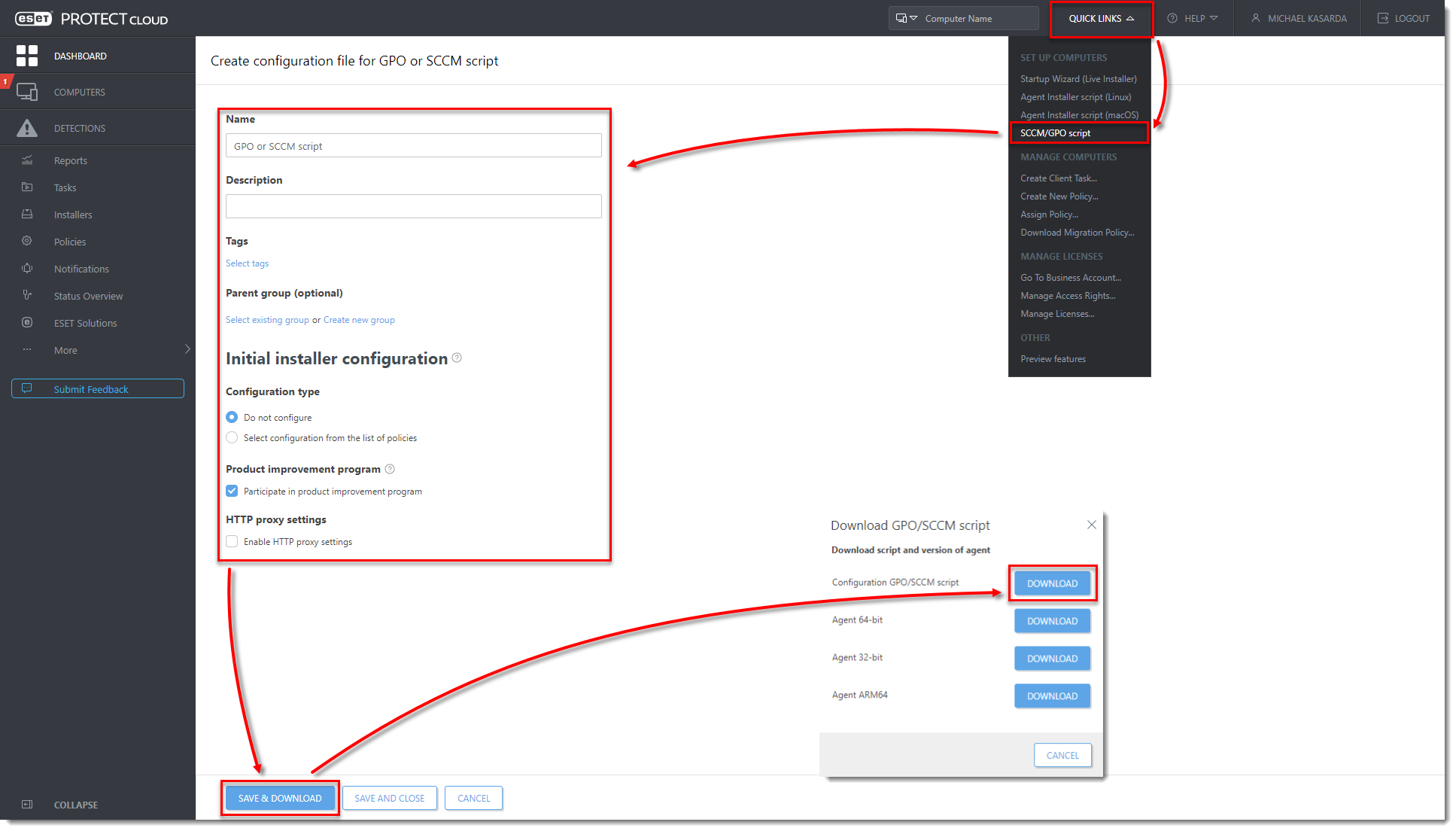
図 1-1 。
画像をクリックすると新しいウィンドウで開きますESETダウンロードページからESET Management Agentインストーラ.msiファイルをダウンロードする.
クライアントコンピュータで、新しいフォルダを作成し、Agentインストーラ.
msiファイルとinstall_config.iniファイルをそのフォルダに保存します。エージェントインストーラ
.msiファイルをダブルクリックして、ESET Management Agent のインストールを開始します。インストーラは、install_config.iniファイルの情報を自動的に使用します。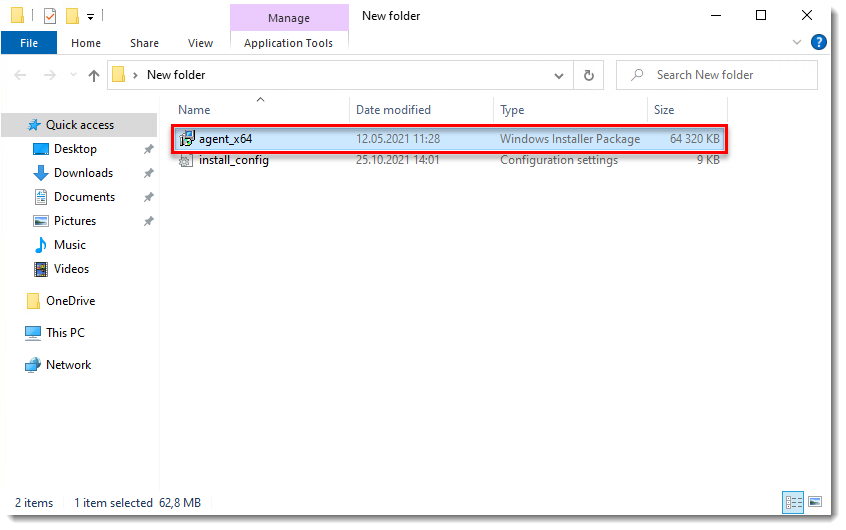
図 1-2
画像をクリックして新しいウィンドウで開くインス トールが完了したら、 ESET PROTECT クラウド Web コンソールにクライアント コンピュータが表示されていることを確認します。
それでもエラー 1603 が表示される場合は、この記事の手順に従ってください.
#または、ESET のダウンロードページからエンドポイント製品をダウンロードしてインストールしてください。
オペレーティングシステムが完全にアップデートされていることを確認し、ESETセキュリティ製品の旧バージョンを手動でアンインストールする.また、Visit this article to resolve common ESET installation error messages.